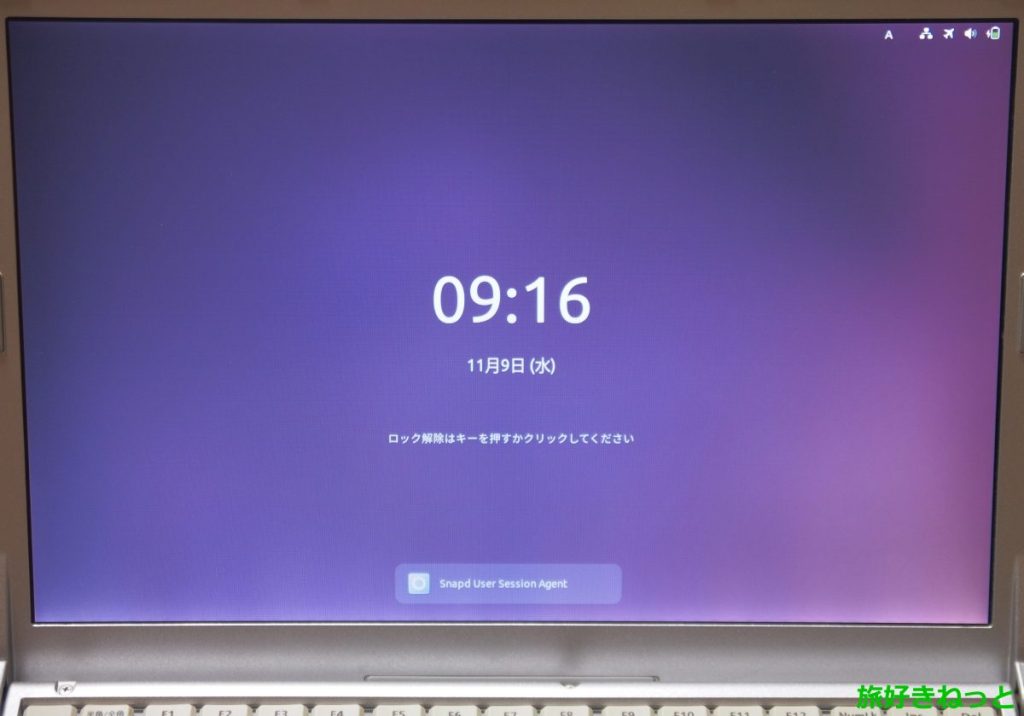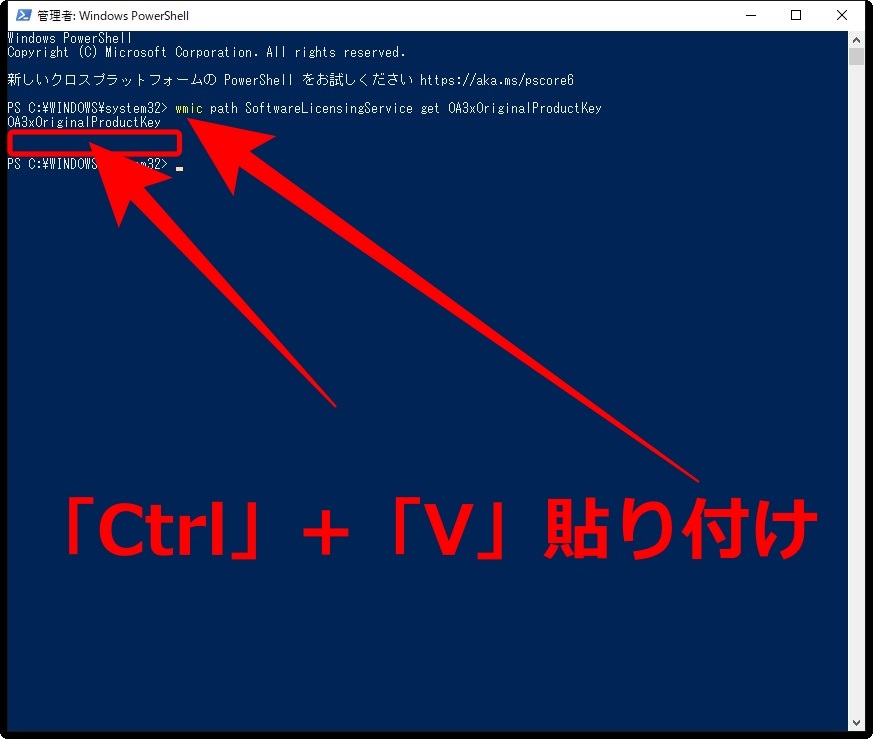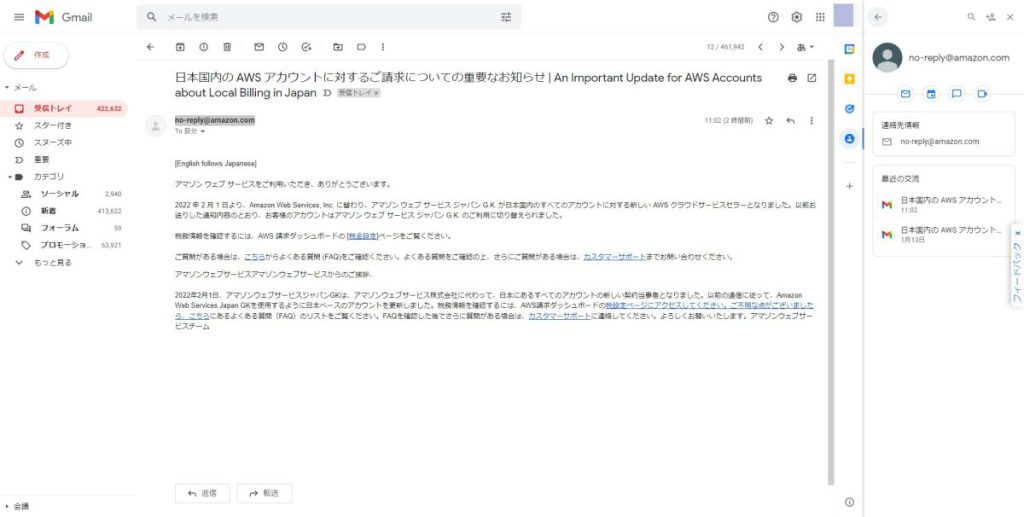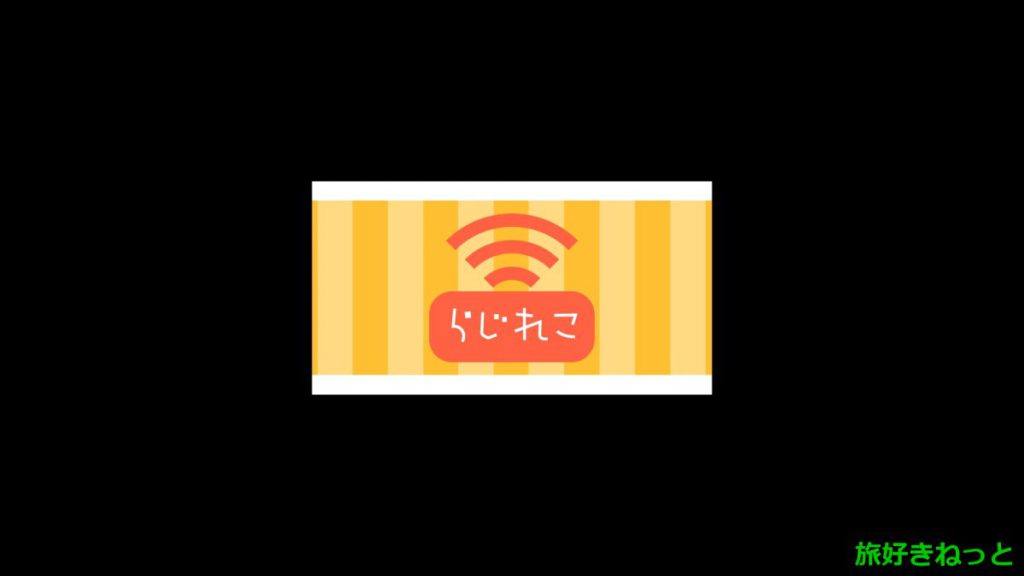家に2台あるPanasonic レッツノート CF-S10。そのうち1台は、OSがWindows 7のまま使われずに眠っていた。というか、存在すら忘れかけていた。
Windows 10のサポートが終了するということで、新しいPCを買おうかとも考えた。でも、欲しい機種は中古でも3万円以上。そんなお金、持ってないし。
そこで、手元のCF-S10にWindows 11をぶち込んで、しばらく使ってみようかと思った。……が、あまりにも古すぎて、当然ながらWindows 11非対応(知ってた)。
古いPCでもWindows 11を入れることは不可能ではない。ただ、そんな裏技的な手順に時間をかける「俺って凄いだろ」系のパソコンオタッキーではないので、
ヤフオクで見つけた「Windows 11クリーンインストール済みHDD(CF-S10向け)」を購入。載せ替えて、認証と動作を検証してみた。
目次
CF-S10は非対応機種。それでもWindows 11を試した理由
CF-S10は2011年発売のノートPCで、初期OSはWindows 7。搭載されているCore i5-2520Mは第2世代のSandy Bridgeで、
Windows 11の公式要件(TPM 2.0やSecure Boot、対応CPU)を満たしていない。つまり、Microsoftの基準では非対応機種ということになる。
今回購入したHDDには、すでにWindows 11がクリーンインストールされていた。(知ってた)。
CF-S10は公式にはWindows 11非対応の機種だが、あえてこのHDDを選んだのは、事前にその状態を把握していたから。
参考までに、非対応機種にWindows 11をクリーンインストールするには、RufusでインストールUSBを作成し、
セットアップ中にTPMやSecure Bootのチェックを回避するレジストリを追加する。といった手順が一般的とされている。詳細は他の検証記事や技術ブログを参照してほしい。
こうした手順を使えば、CF-S10のような旧型PCでもWindows 11を動かすことはできる。
自分でクリーンインストールすることも不可能ではないけれど、非対応機種ゆえに手間や不確定要素が多い。
認証が通るかどうか、一部機能が制限される可能性もある。
だから今回は、すでにクリーンインストール済みの環境を選んだ。
価格も2000円と安価で、ある意味“時間と手間をお金で買った”ような選択になった。
Windows 11クリーンインストール済みのHDDに交換し起動確認

購入したWindows 11クリーンインストール済みのHDDは、Panasonic レッツノート CF-S10用で、同機種だからHDDを交換(載せ替え)だけでOK。

PCの電源を入れて、問題なく起動を確認。

古い機種ながらUSB3.0が使えるのは、ちょっと嬉しいポイント。
外付けSSDや高速USBメモリを繋いだとき、転送速度の違いがはっきり体感できる。
CF-S10のような2011年モデルでこの仕様は、地味だけどありがたい。

ちなみに、もう1台のCF-S10にはUbuntuを入れて、ちょっとしたツールを動かしている。
詳細は控えるが、これのおかげで、以前のようにネット画面を見続ける必要はなくなった。
Windows 11のライセンス認証エラーコード:0xC004C008が出た
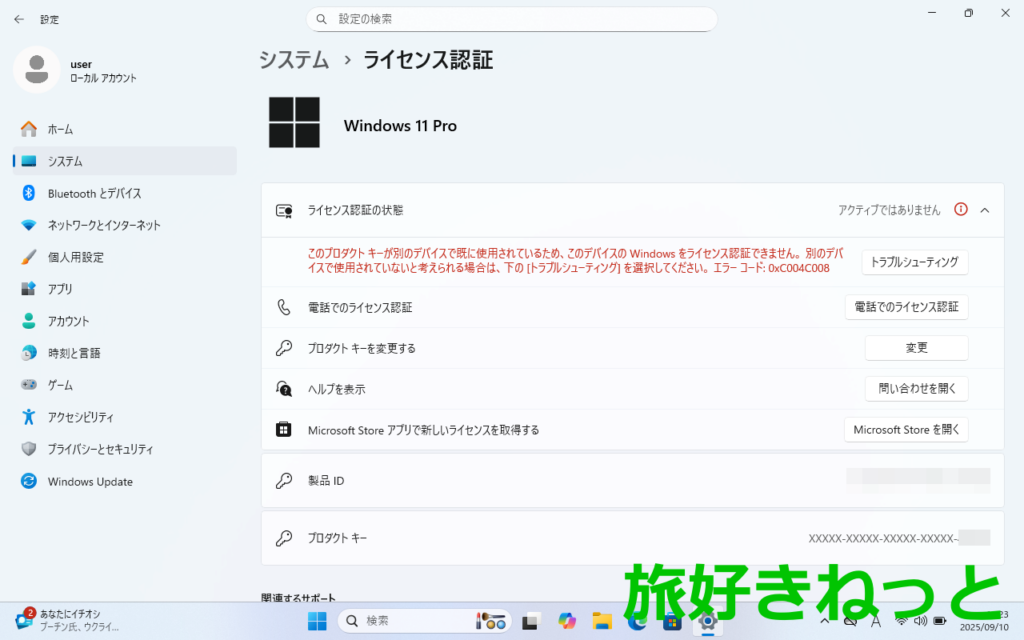
システム>ライセンス認証画面で、「このプロダクトキーが別のデバイスで既に使用されているため、
このデバイスのWindowsをライセンス認証できません」 という表示とともに、エラーコード:0xC004C008が出ている。
このWindows 11クリーンインストール済みのHDDは、以前、電話でライセンス認証を通したものだったが、 今回はライセンス認証が外された状態になっていた。
出品者によれば、再度電話でライセンス認証すればアクティブ状態になるとのこと。
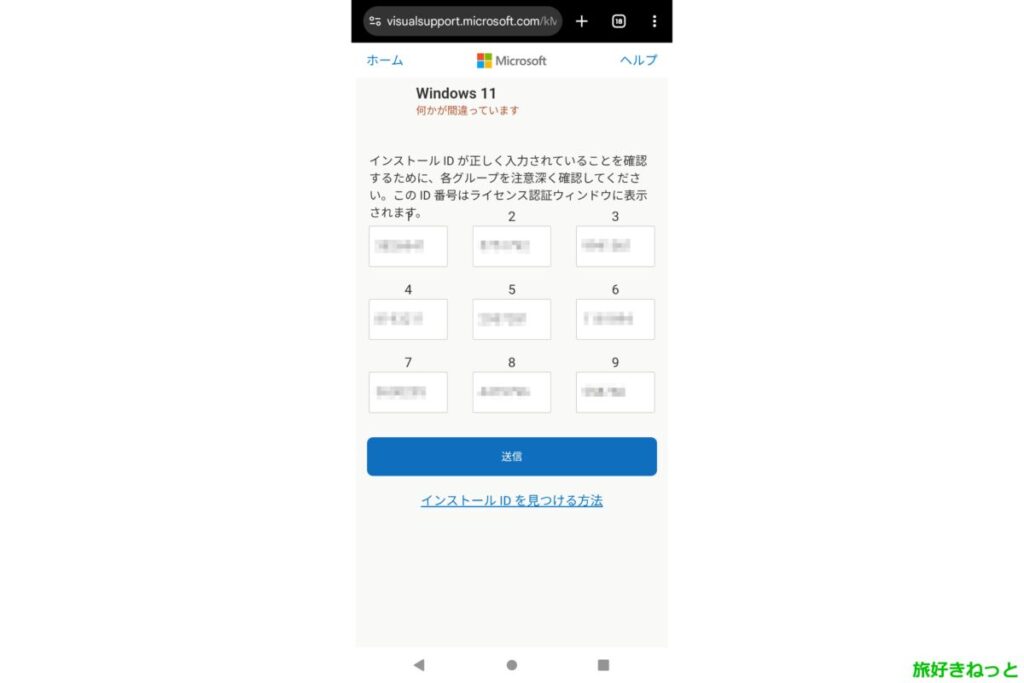
しかし、スマートフォンでインストールIDを入力しても、何度やっても「何かが間違っています」と表示され、認証が通らない。
今回のHDDは、Windows 11がクリーンインストール済みで、プロダクトキーも含まれている状態。だが、このキーが既に他のデバイスで使われているため、電話認証が通らない可能性が高い。
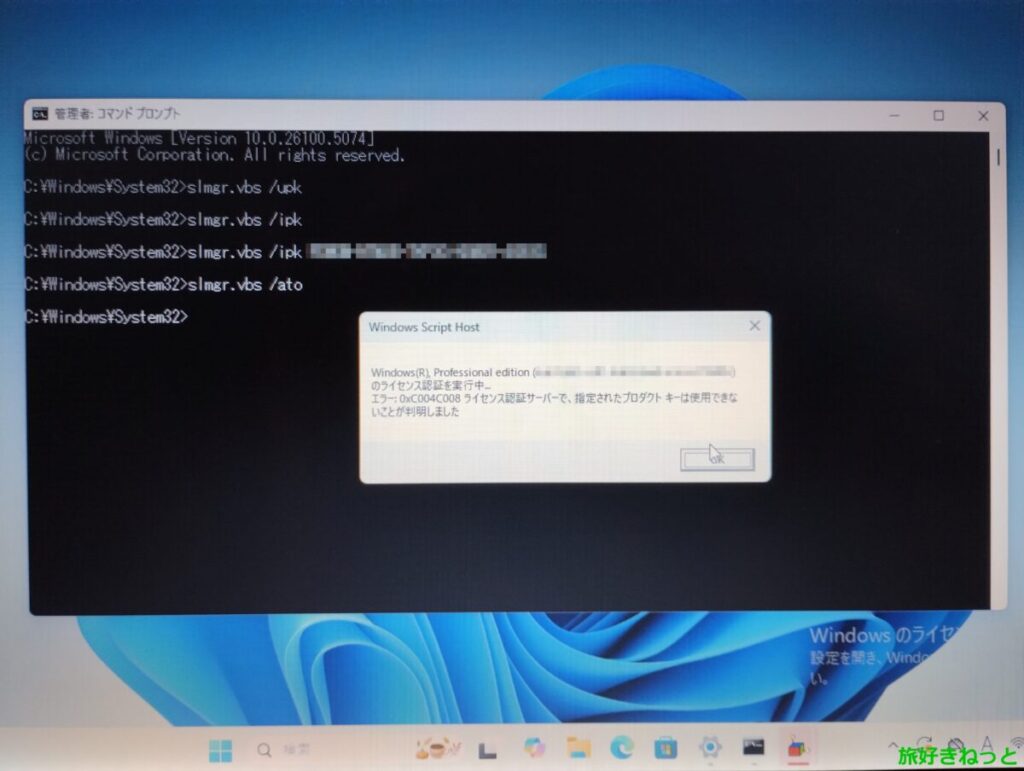
コマンドを管理者権限で順に実行して、ライセンス認証を試した。
slmgr.vbs /upk
slmgr.vbs /cpky
slmgr.vbs /ipk XXXXX-XXXXX-XXXXX-XXXXX-XXXXX
slmgr.vbs /atoしかし、エラー:0xC004C008「ライセンス認証サーバーで、指定されたプロダクトキーは使用できないことが判明しました」と表示された。
出品者は「それでも電話認証でいける」と言っていたが、何度試してもスマートフォン経由ではライセンス認証が通らず、最終的に家にあった別のプロダクトキーを入力してみることにした。
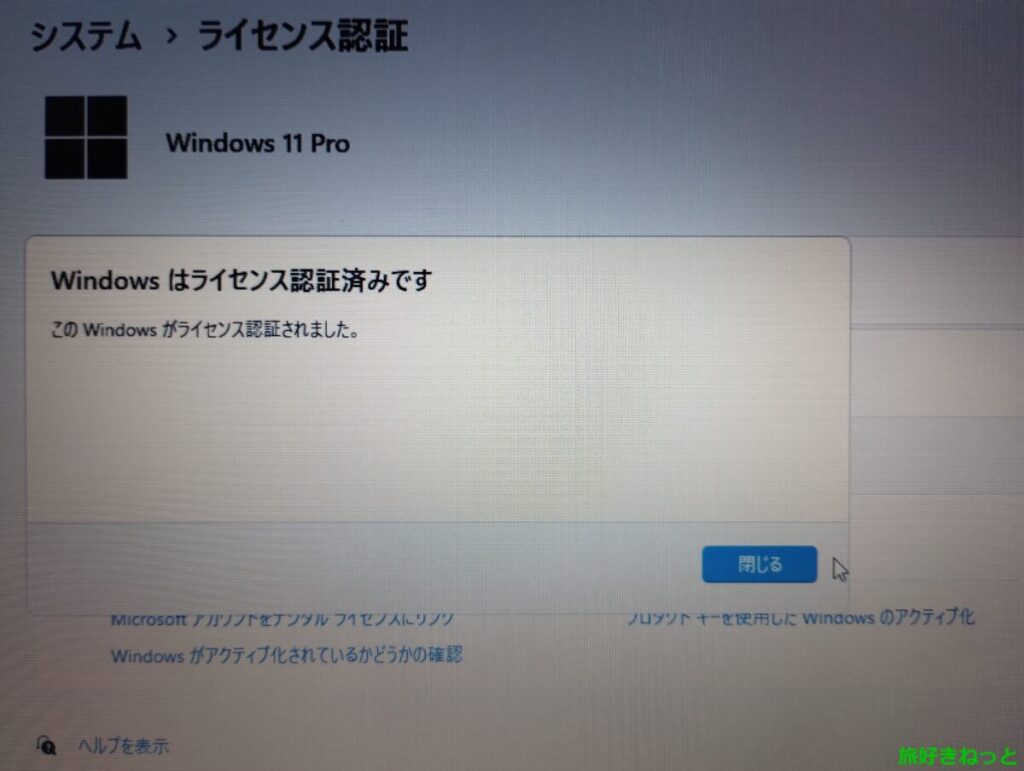
家にあったプロダクトキーを入力したところ、ライセンス認証が通った。詳細は不明だが、Microsoft側で有効なキーと判定されたようだ。
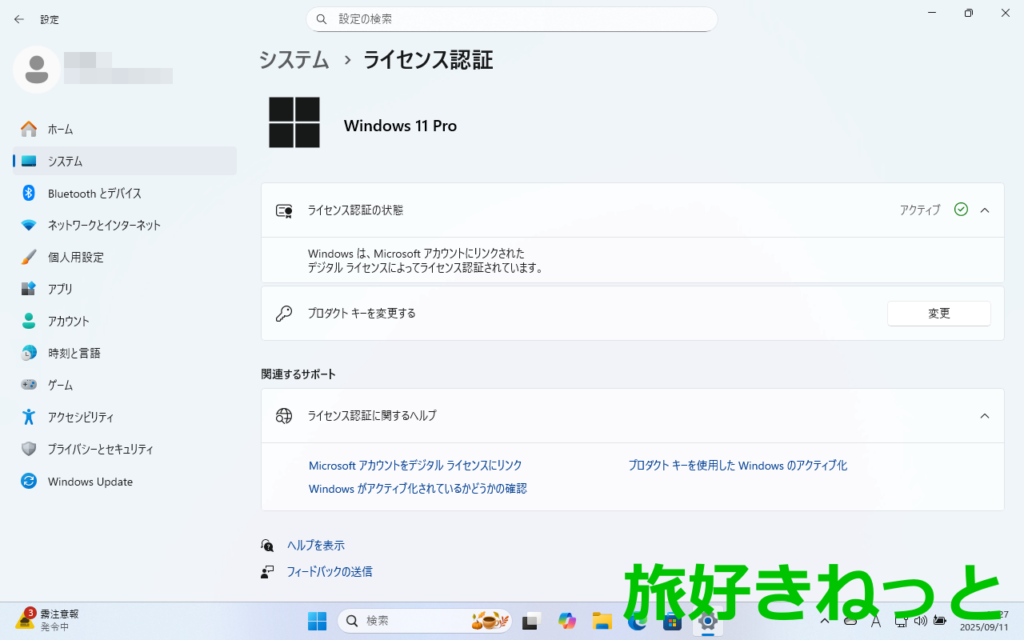
ライセンス認証の状態も「アクティブ」になっている。

バージョン情報もWindows 11 24H2になっている。
Panasonic レッツノート CF-S10の動作も問題ないようだ。
非対応PCにWindows 11を入れるとどうなるか
CF-S10のような古いPCに、非公式手順でWindows 11を導入することは可能だが、いくつかのデメリットがある。
まず、動作が重くなる。CPUやメモリが要件を満たしていない場合、処理がもたつき、動画再生や複数タスクの同時処理で限界が見える。
次に、システムが不安定になる。フリーズやクラッシュが起きやすく、周辺機器の認識にもムラが出ることがある。
また、Microsoftの公式サポート対象外となるため、セキュリティ更新や大型アップデートが適用されない可能性がある。不具合が起きても、サポート窓口では対応してもらえない。
将来的には、OSの仕様変更や新しい命令セットへの依存が進むことで、完全に動作しなくなる可能性もある。今は動いていても、次の更新で止まるかもしれない。そういう前提で使う必要がある。
私は、Windows OS以外に、Ubuntu OSを入れたPCも使用しているので逃げ道はある。
今回、Panasonic レッツノート CF-S10に、Windows 11クリーンインストール済みHDDを載せ替えましたが、さすがにメイン機としては難しいかなというのが率直な感想です。
おそらく、今、記事を書いているPC(Windows 11非対応)には、Ubuntu OSをインストールして、その中でWindows 11を動かす形になると思う。ぶっちゃけ言うと、Windowsでしか使えないソフトがあるだけなんですけどね。
以上です。